
SallyBoxのWキーとスペースキー変更「WeAreGamers」
今回はこちら「WeAreGamers」SallyBoxのボタン変更について紹介いたします。
ほかのGP2040系レバーレスも同じ考え方でボタン変更ができます
スイッチを右側に
SallyBoxの左側USBポートのところにスイッチがあります。
そのスイッチが「左側」の状態だと、スペースキーとWキーは一緒になっています。
スイッチが「右側」の状態だと、スペースキーとWキーは別々になってて、後ほどスペースキーにほかの機能を与えられます。

設定ページ
STARTボタン押しで、PCに繋げます
ブラウザにてhttp://192.168.7.1/を開いて、
設定ページ→Configuration→Pin Mapping
このページが表示されます。

左側にはXINPUTの各ボタンの機能が一列となって
右側に数字があります、これらの欄にPIN数字の入力ができます。
ボタンの機能を与える
先ず、レバーレスのボタンは、一個一個のスイッチで構成されています。
それらの「スイッチ」は「ラズパイPICOボードのPIN」と繋がっています(配線型だと線で繋がっています)。
なので、スイッチ所在のPIN数字はレバーレスを作った時に固定されました。
この背景知識を理解すれば、あとのボタン設置もわかりやすくなります。

下に示したのは各スイッチのPIN数字になります


対照して見れば、お分かると思いますが、実際は各PINにボタンの機能を与えています。
SallyBoxはGP2040-CE PicoのPIN配置を使っています。
アップデートする時はGP2040-CE_x.x.x_Picoのuf2ファイルを使ってください
例えば、
Wキーを「LS」に設定したい場合
LSの欄に「21」を入力して
一つのPINに同時二つの機能を与えられないので
N/A(該当なし)の欄に「18」に入れ替えて、ページ下の「SAVE」ボタンをクリックします。
これでUSBケーブルを接続しなおして、完成です。

ちなみに、PS4モードでは、N/A(PIN21)はTouchPadになります。
Brookコンバーターを通して、PS4やPS5で使用する際に、
インプットモードはPS4モードに切り替え必要があります。
(設定ページ→Configuration→Add-ons Configuration
一番下にあるPS4 Modeあります。Enabledにします)
そうしたら、 Yボタンを長押しでUSB接続なおしたらPS4モードになります。
普通コンバーターなしだと、PS4モードは8分毎に切断されますが、
Brookコンバーターを使用する際は切断されず
ずっと使えます。
この場合、PIN21のデフォルトはTouchPad機能になります。
初期化
設定し間違ったら、こちらのReset Settingをクリックし、初期化できます。


ボタン増設レバーレス
PIN数は限られたので、ボタン増設はどうなっている?と疑問を持つかもしれません
ボタン(PIN)を本当に増やすではなく
従来の小さいオプションボタンを下に移すことです。
そして、そのボタンに希望の機能を与えます。
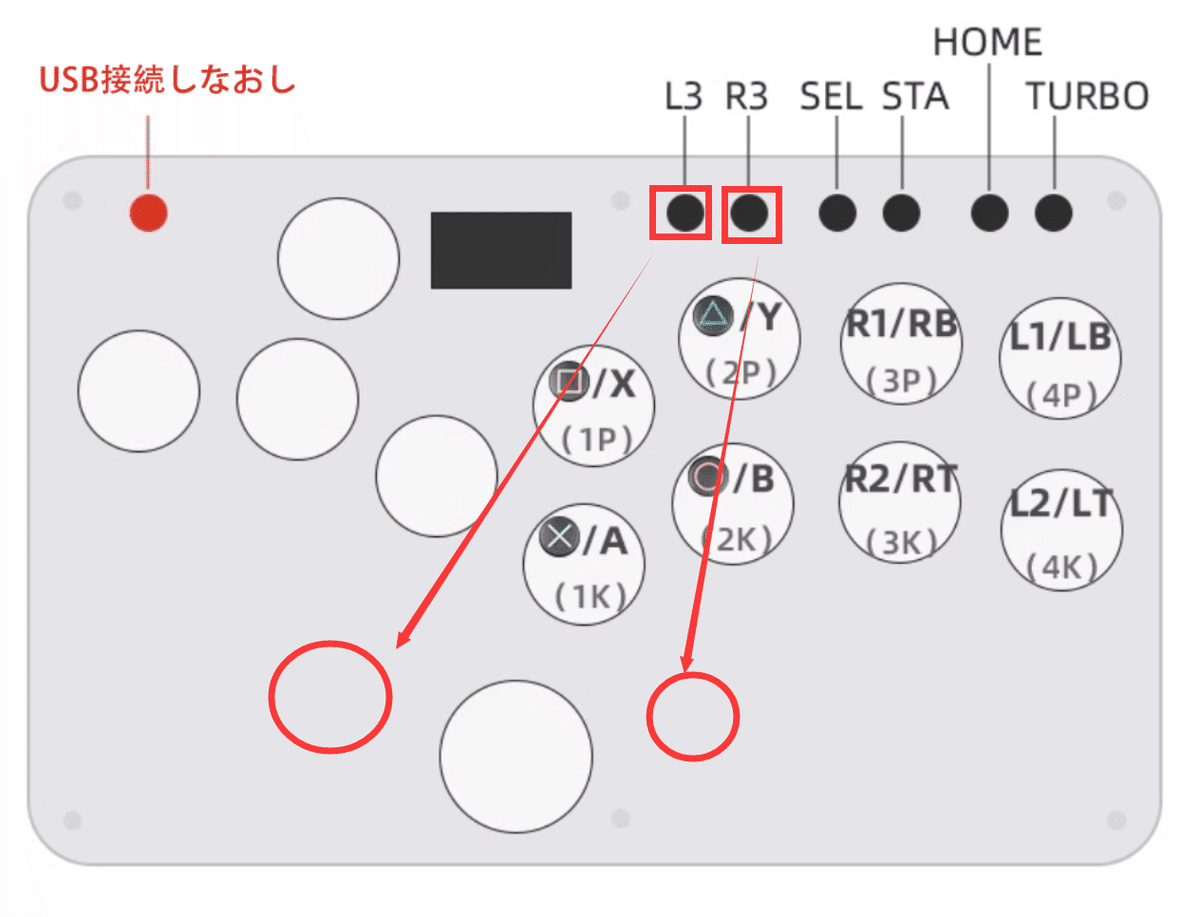
この記事が気に入ったらサポートをしてみませんか?
